¿Cómo cambiar el rango de tiempo para el calendario de Outlook?
Al mostrar un calendario de Outlook en la Vista de Programación / Día / Semana Laboral / Semana, se mostrarán las horas laborales disponibles encima o a la izquierda del calendario, como se muestra en la captura de pantalla a continuación. Sin embargo, con los cambios en las horas laborales, ¿cómo podría cambiar el rango de tiempo en el calendario de Outlook? Este artículo le mostrará la solución.
Cambiar el rango de tiempo para el calendario de Outlook
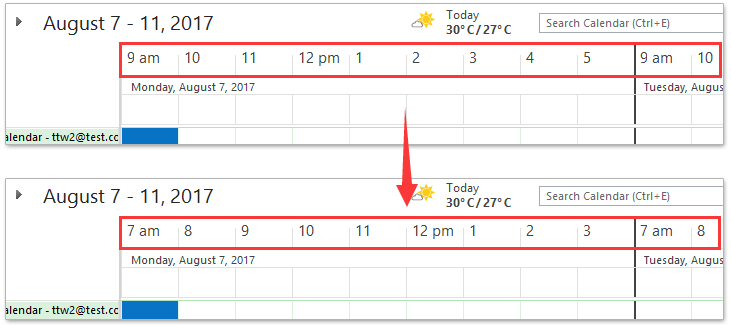
Cambiar el rango de tiempo para el calendario de Outlook
Para cambiar el rango de tiempo para todos los calendarios en Outlook, por favor, haga lo siguiente:
1. Haga clic en "Archivo" > "Opciones" para abrir el cuadro de diálogo Opciones de Outlook.
2. En el cuadro de diálogo Opciones de Outlook, haga clic en "Calendario" en la barra lateral izquierda y luego especifique el nuevo rango de tiempo en ambos cuadros "Hora de inicio" y "Hora de finalización". Vea la captura de pantalla:
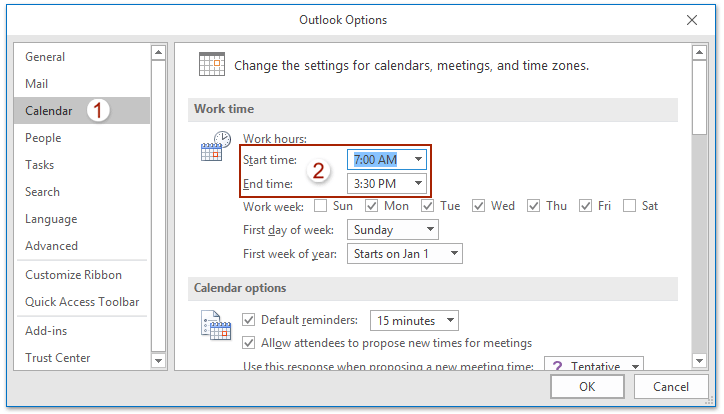
3. Haga clic en el botón "Aceptar" para guardar el cambio.
Ahora, cuando muestre su calendario de Outlook en la vista Día/Semana/Semana Laboral, el nuevo rango de tiempo se mostrará a la izquierda del calendario, como se muestra en la captura de pantalla a continuación. Cuando muestre su calendario de Outlook en la vista de Programación, el nuevo rango de tiempo se mostrará encima del calendario.
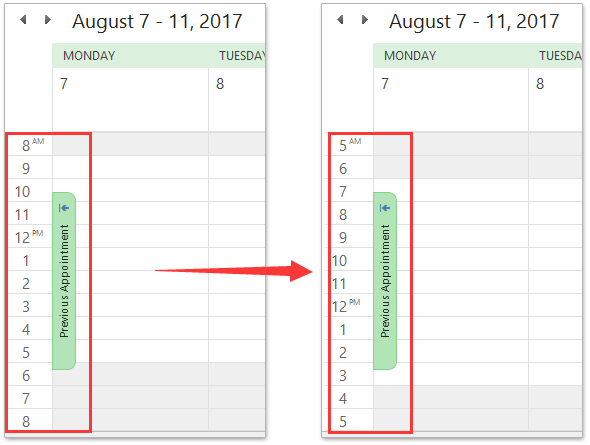
Artículos Relacionados
Las mejores herramientas de productividad para Office
Noticia de última hora: ¡Kutools para Outlook lanza su versión gratuita!
¡Descubre el nuevo Kutools para Outlook con más de100 increíbles funciones! Haz clic para descargar ahora.
📧 Automatización de correo electrónico: Respuesta automática (disponible para POP e IMAP) / Programar envío de correo electrónico / CC/BCC automático por regla al enviar correo / Reenvío automático (Regla avanzada) / Agregar saludo automáticamente / Dividir automáticamente correos con múltiples destinatarios en emails individuales...
📨 Gestión de correo electrónico: Recuperar correo electrónico / Bloquear correos fraudulentos por asunto y otros filtros / Eliminar duplicados / Búsqueda Avanzada / Organizar carpetas...
📁 Adjuntos Pro: Guardar en lote / Desanexar en lote / Comprimir en lote / Guardar automáticamente / Desconectar automáticamente / Auto Comprimir...
🌟 Magia en la interfaz: 😊Más emojis bonitos y modernos / Avisos cuando llegan emails importantes / Minimizar Outlook en vez de cerrar...
👍 Funciones en un clic: Responder a Todos con Adjuntos / Correos antiphishing / 🕘Mostrar la zona horaria del remitente...
👩🏼🤝👩🏻 Contactos y Calendario: Agregar contacto en lote desde emails seleccionados / Dividir un grupo de contactos en grupos individuales / Eliminar recordatorio de cumpleaños...
Utiliza Kutools en tu idioma preferido — disponible en Inglés, Español, Alemán, Francés, Chino y más de40 idiomas adicionales.


🚀 Descarga con un solo clic — Consigue todos los complementos para Office
Muy recomendado: Kutools para Office (5 en1)
Descarga los cinco instaladores a la vez con solo un clic — Kutools para Excel, Outlook, Word, PowerPoint y Office Tab Pro. Haz clic para descargar ahora.
- ✅ Comodidad en un solo clic: Descarga los cinco paquetes de instalación en una sola acción.
- 🚀 Listo para cualquier tarea en Office: Instala los complementos que necesites cuando los necesites.
- 🧰 Incluye: Kutools para Excel / Kutools para Outlook / Kutools para Word / Office Tab Pro / Kutools para PowerPoint